Apple एयरपोर्ट राउटर को 2018 में बंद कर दिया गया है, लेकिन Apple ने फर्मवेयर अपडेट प्रदान करना जारी रखा है ताकि आप डिवाइस का उपयोग कर सकें। यदि आप अपने Apple एयरपोर्ट राउटर को कॉन्फ़िगर करना चाहते हैं, तो आपको इसे Apple- विकसित हवाई अड्डे की उपयोगिता कार्यक्रम के साथ करना होगा।

शुरुआत कैसे करें
यह गाइड आपको राउटर के कॉन्फ़िगरेशन के साथ आरंभ करने में मदद करेगा। Apple एयरपोर्ट राउटर एक डुअल-बैंड राउटर है, जो दो वाई-फाई फ्रीक्वेंसी बैंड-2.4 गीगाहर्ट्ज नेटवर्क की पेशकश करता है, जो प्रकाश बैंडविड्थ के उपयोग के लिए उपयुक्त है, और iPad या Apple TV जैसे नए उपकरणों के लिए 5 GHz वाई-फाई नेटवर्क है।
नवीनतम Apple एयरपोर्ट राउटर, जिसका नाम हवाई अड्डे के चरम है , आपको अनुमति देता है:
- वाई-फाई होम नेटवर्क बनाएं -आप इंटरनेट पर वाई-फाई-सक्षम ऐप्पल डिवाइस को जोड़ने से पहले नेटवर्क को पासवर्ड से सुरक्षित रखेंगे। इसके अलावा, आप आसानी से सभी कनेक्टेड डिवाइसों के बीच फ़ाइलों को साझा कर सकते हैं।
- एक अतिथि नेटवर्क बनाएं - आप भविष्य के सभी मेहमानों के लिए एक अलग नेटवर्क बनाना चाह सकते हैं, लेकिन अपनी निजी और गोपनीय फ़ाइलों को उजागर किए बिना। आप मेहमानों के लिए एक विशेष अलग नेटवर्क सेट करने और अपने मुख्य नेटवर्क तक उनकी पहुंच को ब्लॉक करने के लिए हवाई अड्डे का उपयोग कर सकते हैं।
- अपने प्रिंटर या स्कैनर जैसे उपकरणों को कनेक्ट करें। हवाई अड्डे के राउटर से जुड़े अन्य डिवाइस उसी प्रिंटर/स्कैनर का उपयोग कर सकते हैं, जिसमें ईथरनेट-वायर्ड डिवाइस शामिल हैं।
- USB पोर्ट का उपयोग करके बाहरी HDD कनेक्ट करें। हवाई अड्डे से जुड़े अन्य उपकरणों में डिस्क सामग्री तक पहुंच होगी।
हवाई अड्डे के चरम आधार स्टेशन को स्थापित करने के लिए, आपको हवाई अड्डे की उपयोगिता का उपयोग करने की आवश्यकता है। मैक पर, आप इसे एप्लिकेशन फ़ोल्डर> यूटिलिटीज फ़ोल्डर में पा सकते हैं। यदि आप विंडोज का उपयोग कर रहे हैं, तो शुरू करने पर जाएं। हवाई अड्डा सभी कार्यक्रमों के तहत स्थित है।
कभी-कभी आपको एक पूर्व-स्थापित कार्यक्रम नहीं मिल सकता है। यदि ऐसा है, तो आप इसे Apple आधिकारिक वेबसाइट से डाउनलोड कर सकते हैं। Apple अभी भी समय-समय पर हवाई अड्डे के अपडेट भेजता है, और अप-टू-डेट फर्मवेयर सुविधाओं को प्राप्त करने के लिए अपडेट के साथ रखने के लिए सबसे अच्छा है।
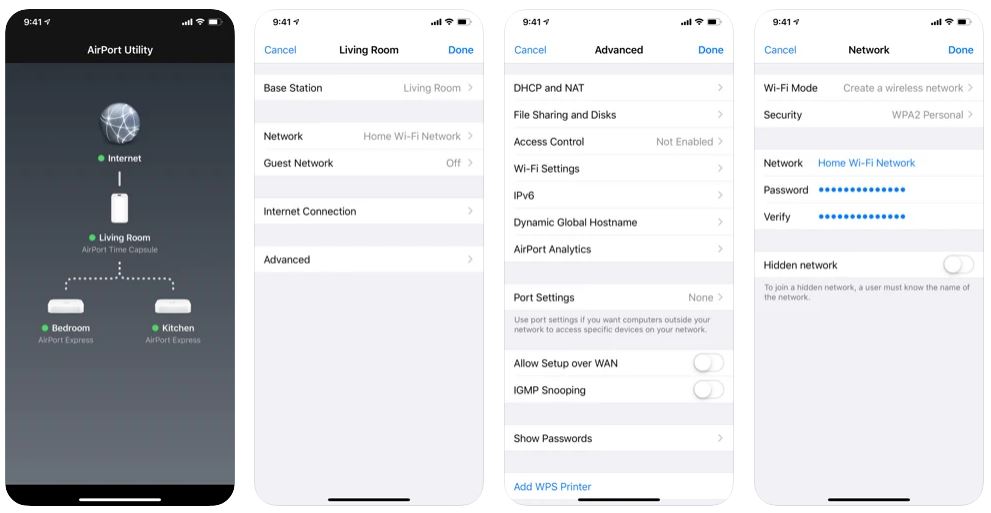
IOS के लिए हवाई अड्डे की उपयोगिता ऐप
हवाई अड्डे के चरम राउटर के बारे में अधिक जानकारी
कुल मिलाकर, राउटर के पीछे छह बंदरगाह हैं:
- एक मॉडेम से जुड़ने के लिए एक गीगाबिट ईथरनेट वान पोर्ट।
- ईथरनेट उपकरणों जैसे डेस्कटॉप पीसी, प्रिंटर , या स्कैनर से कनेक्ट करने के लिए तीन गीगाबिट ईथरनेट लैन पोर्ट ।
- हार्ड डिस्क जैसे USB उपकरणों को जोड़ने के लिए एक USB पोर्ट।
- पावर स्रोत से जुड़ने के लिए एक पावर पोर्ट।
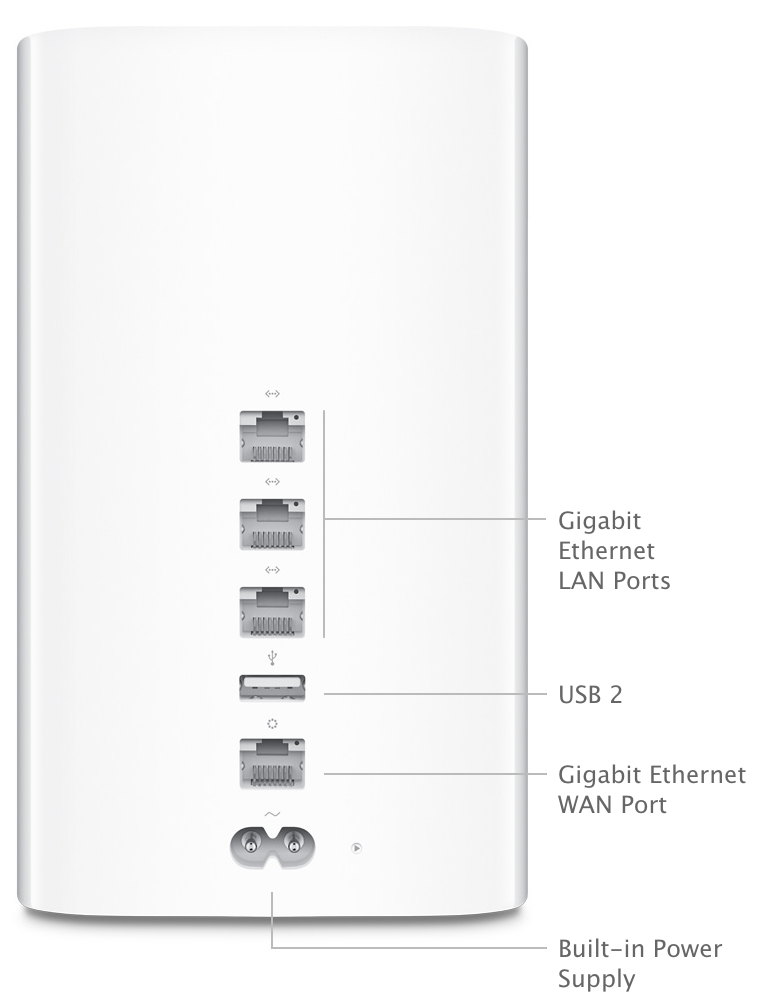
Apple हवाई अड्डा चरम राउटर - रियर पैनल (स्रोत - Apple )
युक्ति और उपकरण की आवश्यकता
Apple हवाई अड्डे के राउटर को स्थापित करने के लिए आपको क्या करना है:
- निम्नलिखित विनिर्देश के साथ एक वायरलेस -सक्षम कंप्यूटर - IEEE 802.11a, 802.11b, 802.11g , 802.11n , 802.11ac , या 802.11ax ।
- मैक पर, आपको एक ईथरनेट केबल के माध्यम से एक प्रीइंस्टॉल्ड एयरपोर्ट या एयरपोर्ट एक्सट्रीम कार्ड या एयरपोर्ट एक्सट्रीम बेस स्टेशन से जुड़ा एक मैक की आवश्यकता होती है।
- एक MacOS V10.5.7 या बाद में।
- एक हवाई अड्डे की उपयोगिता v5.5.3 या बाद में।
- विंडोज (एक्सपी या बाद में) पर, आपको 300 मेगाहर्ट्ज या तेजी से प्रोसेसर की गति के साथ एक कंप्यूटर का उपयोग करना होगा।
अब, Apple हवाई अड्डे के राउटर को कॉन्फ़िगर करने के चरणों के साथ शुरू करें।
वाई-फाई नेटवर्क की स्थापना
ये एक बुनियादी वायरलेस वाई-फाई नेटवर्क स्थापित करने के चरण हैं:
- राउटर के पीछे WAN पोर्ट में प्लग किए गए ईथरनेट केबल का उपयोग करके हवाई अड्डे के राउटर को मॉडेम से कनेक्ट करें।
- पावर एडाप्टर के माध्यम से हवाई अड्डे को पावर स्रोत से कनेक्ट करें।
- एयरपोर्ट बेस स्टेशन चुनें। विंडोज कंप्यूटर पर सेब हवाई अड्डे की उपयोगिता डाउनलोड करें और निर्देशों का पालन करें। मैक पर, सेटिंग ऐप शुरू करें और> वाई-फाई> एयरपोर्ट बेस स्टेशन टैप करें।

- अपने नए वायरलेस नेटवर्क को एक नाम असाइन करें। अन्य डिवाइस इस दिए गए नाम को उनकी वाई-फाई नेटवर्क सूची में देखेंगे।
- वाई-फाई पासवर्ड सेट करें।

- आंतरिक रूप से कॉन्फ़िगरेशन करने के लिए सिस्टम के लिए कुछ मिनटों की प्रतीक्षा करें।
Apple एयरपोर्ट राउटर - iPhone का उपयोग करके प्रारंभिक सेटअप
नेटवर्क सेटिंग्स को संशोधित करना
नेटवर्क सेटिंग्स को संशोधित करने के लिए इन चरणों का पालन करें:
- हवाई अड्डे की उपयोगिता शुरू करें।
- यदि उपलब्ध अपडेट उपलब्ध है तो अपने हवाई अड्डे के बेस स्टेशन को अपडेट करें। जब कोई अपडेट होता है, तो आप इसके बगल में एक लाल आइकन देख सकते हैं। एक अपडेट आमतौर पर हवाई अड्डे को बेहतर प्रदर्शन करता है और कभी -कभी सफल बग फिक्स होता है। जब आप अपडेट बटन पर क्लिक करते हैं, तो आपका राउटर स्वचालित रूप से अपडेट और पुनरारंभ करेगा, और आपको बस इंतजार करने की आवश्यकता है।
- संपादन पर क्लिक करके हवाई अड्डे की सेटिंग खोलें।

- अब, आप बेस स्टेशन टैब पर क्लिक करके राउटर उपयोगकर्ता नाम और पासवर्ड बदल सकते हैं।

- आप इंटरनेट टैब पर क्लिक करके अपनी DHCP या DNS सेटिंग्स भी बदल सकते हैं।
- इसके अलावा, आप वायरलेस टैब का उपयोग करके वायरलेस नेटवर्क सेटिंग्स को बदल सकते हैं:
- नेटवर्क मोड - आप मोड को एक नया नेटवर्क बनाने से लेकर विस्तार करने के लिए, या इसके विपरीत स्विच कर सकते हैं।
- आप वायरलेस नेटवर्क नाम पर क्लिक करके अपने नेटवर्क का नाम बदल सकते हैं।
- वायरलेस सिक्योरिटी - आपको अपने नेटवर्क सुरक्षा मॉडल को असाइन करने देता है। एक लोकप्रिय सुरक्षा सेटिंग WPA2 है।
- वायरलेस पासवर्ड - आप यहां पासवर्ड बदल सकते हैं।
- अतिथि नेटवर्क सक्षम करें - आप नेटवर्क का उपयोग करने के लिए आगंतुकों या दोस्तों के समूह को समर्पित एक और नेटवर्क बना सकते हैं।
- वायरलेस विकल्प - आवृत्ति बैंड, वाई -फाई चैनल और देश को बदलने के लिए।

एक अतिथि नेटवर्क बनाना
एक अतिथि नेटवर्क आवश्यक है जब आपके पास अतिरिक्त उपयोगकर्ताओं का एक समूह होता है जैसे बाहरी परिवार के सदस्य या आपके घर पर आने वाले दोस्त। अपने हवाई अड्डे के चरम नेटवर्क पासवर्ड को सौंपने के बजाय, आप उनके लिए एक अलग अतिथि नेटवर्क सेट कर सकते हैं, जो अपने मुख्य नेटवर्क को संभावित डेटा लीक से सुरक्षित कर सकते हैं।
एक अनुमान नेटवर्क स्थापित करने के लिए निम्नलिखित चरण आवश्यक हैं:
- हवाई अड्डे की उपयोगिता तक पहुंच प्राप्त करें।
- बेस स्टेशन का चयन करें।
- संपादित करें पर क्लिक करें।
- वायरलेस टैब चुनें।

- गेस्ट नेटवर्क बटन को सक्षम करें।
- एक अलग अतिथि नेटवर्क नाम बनाएं।
- अगला, गेस्ट नेटवर्क के लिए आप जिस सुरक्षा की इच्छा रखते हैं, उसका चयन करें। या तो इसे WPA2 के साथ सुरक्षित करें या, यदि आप त्वरित पहुंच की तलाश कर रहे हैं, तो बस कोई भी चुनें (कोई पासवर्ड आवश्यक नहीं है)।
- यदि आप WPA2 सुरक्षा चुनते हैं, तो एक पासवर्ड बनाएं।
- अपडेट बटन पर क्लिक करना न भूलें।
- अतिथि नेटवर्क को सक्रिय करने के लिए एयरपोर्ट बेस स्टेशन को पुनरारंभ करें।
हवाई अड्डा उपयोगिता वॉकथ्रू
वायरलेस प्रिंटर को कनेक्ट करना
जबकि अधिकांश आज के दस्तावेज पेपरलेस हैं, आपको अभी भी कुछ महत्वपूर्ण दस्तावेजों को प्रिंट करने के लिए एक प्रिंटर की आवश्यकता हो सकती है, जिन्हें आपको भौतिक रूप में रखना होगा, जैसे कि व्यावसायिक प्रमाण पत्र, कर दस्तावेज और अनुबंध या परमिट। यहां आपके हवाई अड्डे के नेटवर्क के लिए एक प्रिंटर सेट करने के चरण दिए गए हैं:
- हवाई अड्डे के राउटर USB पोर्ट में प्लग करके अपने प्रिंटर को कनेक्ट करें। इसी समय, प्रिंटर को पावर स्रोत में प्लग करें।
- Apple मेनू> सिस्टम प्राथमिकताएं> प्रिंटर स्कैनर पर क्लिक करें।
- नया प्रिंटर चुनें और जोड़ें पर क्लिक करें।
- अब आप किसी भी कनेक्टेड डिवाइस से प्रिंट कर सकते हैं।
हवाई अड्डे चरम सबसे अच्छा प्लेसमेंट विधियाँ
एयरपोर्ट एक्सट्रीम राउटर वाई-फाई 6 जैसी नवीनतम वाई-फाई तकनीक का समर्थन नहीं कर सकता है, लेकिन यह अभी भी गति , सीमा और दक्षता में एक सभ्य प्रदर्शन पैदा करता है। अन्य सभी राउटर की तरह, आप सर्वश्रेष्ठ प्लेसमेंट अभ्यास का पालन करके हवाई अड्डे के नेटवर्क कवरेज में सुधार कर सकते हैं। यहाँ हमारी सिफारिशें हैं:
- कम रुकावटों के साथ एक खुली जगह देखें, जैसे कि दीवारें और विभाजन।
- इसे धातु की सतहों के करीब रखने से बचें
- यदि, किसी भी मामले में, आपके पास इसे फर्नीचर के पीछे रखने के अलावा कोई विकल्प नहीं है, तो हवाई अड्डे के चरम और फर्नीचर के किनारे के बीच कुछ जगह छोड़ दें।
- अन्य मनोरंजन और इलेक्ट्रॉनिक उपकरणों जैसे ऑडियो, वीडियो उपकरण और केबल के साथ हवाई अड्डे के चरम के आसपास से बचें। यह उस उपकरण द्वारा उत्पादित सिग्नल हस्तक्षेप को कम करने में मदद करता है।
ऑब्जेक्ट और उपकरण जो हवाई अड्डे के साथ हस्तक्षेप कर सकते हैं वाई-फाई सिग्नल हैं:
- माइक्रोवेव ओवन्स।
- डीएसएस, या प्रत्यक्ष उपग्रह सेवा।
- विद्युत बिजली लाइनें, बिजली स्टेशन और विद्युत रेलमार्ग ट्रैक।
- ताररहित टेलीफोन।
- अन्य बेस स्टेशन।
निष्कर्ष
हालांकि Apple ने राउटर का उत्पादन बंद कर दिया है, फिर भी यह अपने राउटर पर फर्मवेयर को अपडेट करना जारी रखता है। आप अपने Apple एयरपोर्ट राउटर का उपयोग कर सकते हैं और Apple एयरपोर्ट राउटर को कॉन्फ़िगर करने के तरीके के बारे में हमारे गाइड का पालन कर सकते हैं। आखिरकार, राउटर अभी भी अच्छा दिखता है, और इसका न्यूनतर, चिकनी डिजाइन अभी भी एक आधुनिक, शहरी घर में अच्छी तरह से फिट बैठता है।
